Netflixは、テレビ番組や映画のストリーミングサービスを提供できる最も人気のあるメディアサービスプロバイダーの1つです。プレミアムプランを利用すると、複数のデバイスでテレビ番組や映画を見ることができます。ただし、Netflixは限られた期間のダウンロードしか提供していません。それ以降は、動画をダウンロードして永久に保存する方法はありません。
そこで、Netflixレコーディングアプリが必要になります。これらのアプリを使用して、Windows、Macでビデオをオフラインで保存し、いつでも再生できます。一部のアプリでは、スマートフォンで動画を再生することもできます。
トップ8のNetflixレコーダーとNetflixダウンローダー:
- 1。 EaseUS RecExperts(Windows / Mac)
- 2。 EzVid(Windows)
- 3。 OBS Studio(Windows / Mac)
- 4。 IceCream Apps(Windows)
- 5。 ShareX(Windows)
- 6。 PlayOn Cloud(Android)
- 7。 iPhoneビルトインレコーダー(iPhone)
- 8。 Android Screen Recorder(Android)
関連記事: ベスト5Amazonプライムビデオリッパー&レコーダー
1。 EaseUS RecExperts
オールインワンでユーザーフレンドリーなWindowsスクリーンレコーダーをお探しの場合は、EaseUS RecExpertsforWindowsが最適です。このNetflixレコーダーソフトウェアを使用すると、デバイスで再生されているストリーミングビデオを録画できます。映画をNetflixに保存して、いつでも視聴したい場合は、この録画ツールが不可欠です。
このレコーダーを使用して、特定の地域または全画面でコンテンツを録画できます。 Netflixビデオを繰り返し録画したい場合は、組み込みのタスクスケジューラを使用して録画をスケジュールできます。そうすれば、レコーダーが時間どおりに録画を行います。
また、基本的なビデオトリミングツールが付属しており、不要なものを削除して短縮バージョンをエクスポートできます。さらに、さまざまな形式をサポートしており、デバイスに適した出力形式を選択できます。
主な機能:
- 全画面を記録し、Windows10の画面の一部を記録します
- ビデオ、オーディオ、またはWebカメラをキャプチャする
- フレームレート、ビットレート、解像度を構成する
- 録音を自動的に分割します
Netflixの録画方法を知りたい場合は、このレコーダーをダウンロードしてインストールしてから、このパートのガイダンスに従ってください。
Netflix 1080Pを録画する方法:
ステップ1。 コンピューターでEaseUSRecExpertsを起動します。最初のオプション、「フルスクリーン」 、画面上のすべてをキャプチャするのに役立ちます。ストリーミングビデオをフルスクリーンモードで再生する場合は、これが適しています。
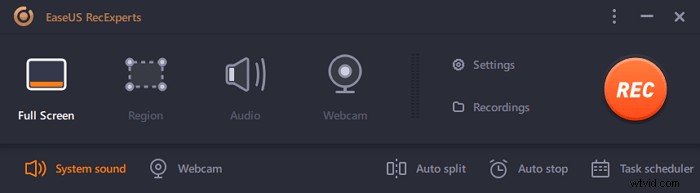
ステップ2。 ウィンドウでストリーミングビデオを再生する場合は、「地域」を選択することをお勧めします 特定の領域のみを記録するオプション 。
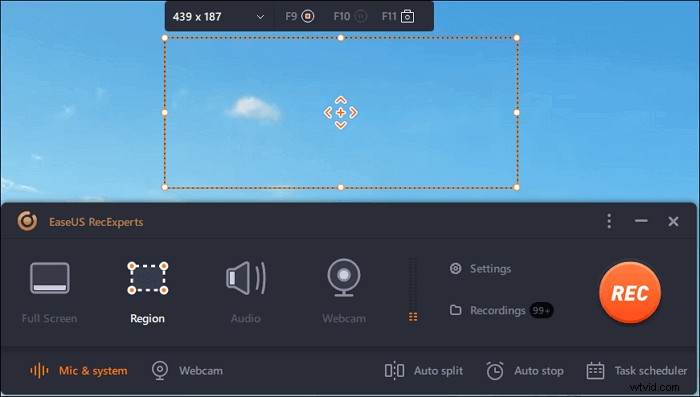
ステップ3。 「リージョン」モードになっていることを確認してください。次に、右下隅にあるボタンをクリックして、適切なサウンドを選択します。 ソース および音量を調整 。その後、「REC」ボタンをクリックして録音を開始します。
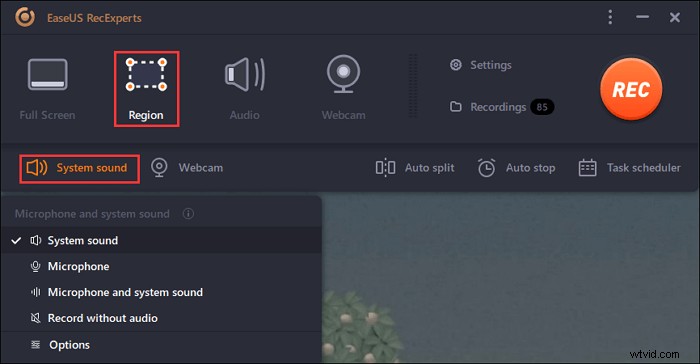
ステップ4。 ビデオを録画しているときは、画面にフローティングツールバーが表示されます。その上の2つのボタンは、一時停止に役立ちます または停止 録音。
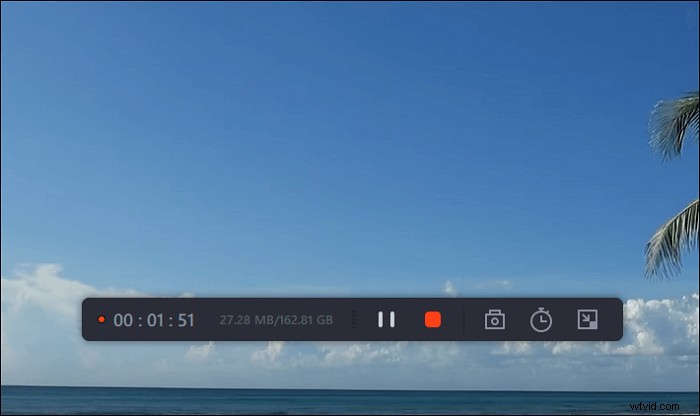
ステップ5。 赤い停止ボタンをクリックすると、録画が終了し、キャプチャされたビデオがコンピュータに保存されます 。内蔵のメディアプレーヤーがポップアップしたら、記録を表示し、ツールを使用してトリミングすることができます それ、オーディオを抽出する そこから、または開始部分と終了部分を追加 。
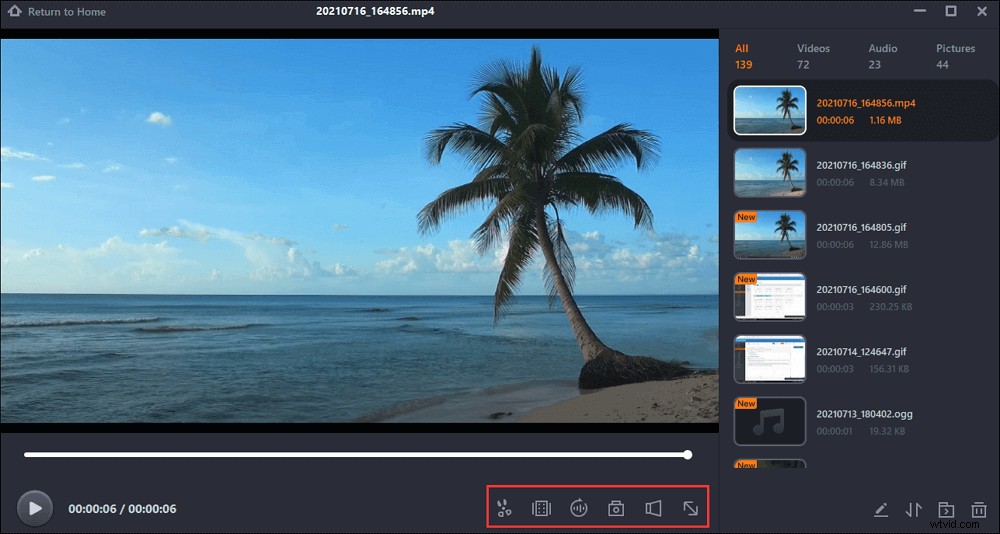

Macで音声付きの画面を録画する
MacでNetflixを録画する必要がある場合は、この投稿のチュートリアルが大いに役立ちます。

2。 EzVid
ビデオエディタとNetflixスクリーンレコーダーを一緒に必要とする場合は、EzVidが選択する必要のあるソフトウェアです。さまざまな録音モードが付属しているため、Netflixの録音は非常にスムーズです。
このソフトウェアを使用して、動画の全体的なサイズをトリミングできます。 Webカメラの録音、音声合成、画面の描画、速度制御などの他の機能を利用することもできます。
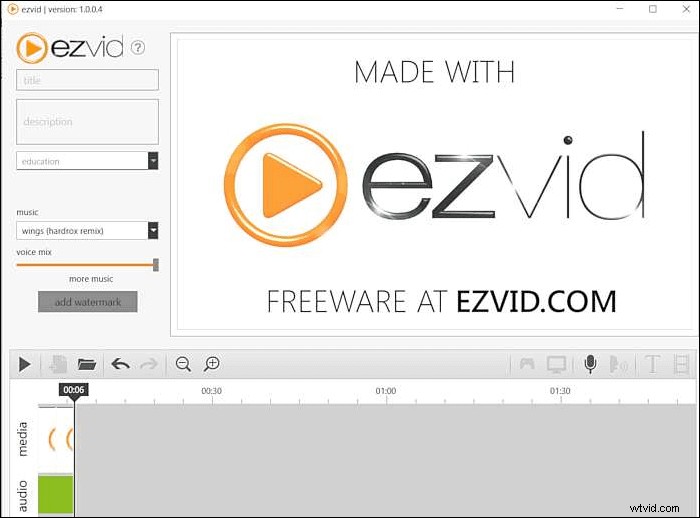
長所:
- 非常に使いやすい
- タイムラインが重なっているため、複数のNetflixレコーディングをマージできます
- ブランドプロモーション用の透かしを追加できます
- 字幕として動画に追加できるSRTファイルを作成します
短所:
- フルスクリーンビデオを録画するオプションはありません
- フルHD録画はありません
- ビデオレンダリングが遅い
互換性: Windows
ダウンロード: www.ezvid.com/download
3。 OBS Studio
OBS Studioは、プロのユーザー、特にストリームゲームプレイを愛するユーザー向けに構築された強力なビデオエディタです。
それ以上に、このソフトウェアでNetflixビデオを録画するのにも適しています。シーンコレクションを作成したり、複数のレコーディングソースを追加したりできる機能が豊富に用意されています。このソフトウェアはシステムオーディオを録音できるため、Netflixビデオがはっきりと録音されます。
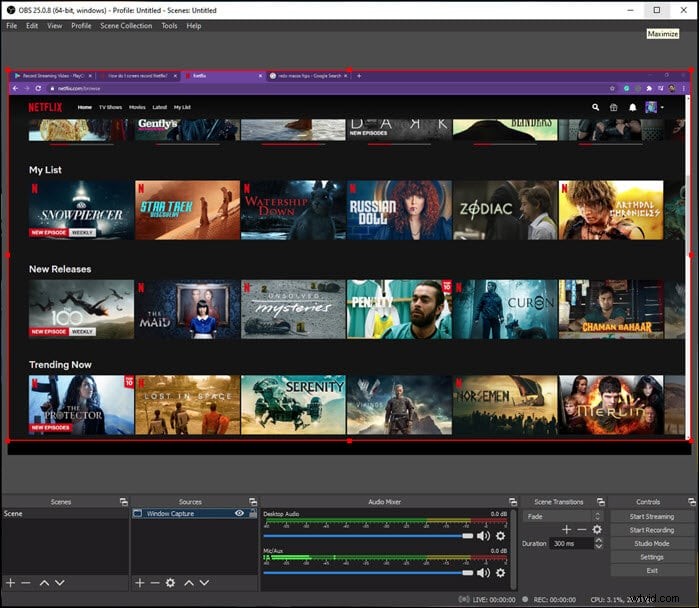
長所:
- 強力なNetflixビデオレコーダーソフトウェア
- スタジオモードを使用してNetflixビデオをリミックスします
- 1つのソースが機能しない場合は、複数のソースを切り替えることができます
- オーディオからノイズを取り除くことができる強力なオーディオミキサー
短所:
- このソフトウェアを使用するには、ハイエンドPC構成が必要です
- ビデオがコンピューターに保存されない場合があります
- プラグインはサポートされていますが、インストールが困難です
互換性: WindowsとMac
4。 IceCreamアプリ
これは無料のNetflixスクリーンレコーダーで、ビデオキャプチャ、ゲームキャプチャ、オーディオレコーディング、スクリーンショットなどの複数の機能を提供します。 Netflixの録音は簡単です。ボタンを押してビデオをキャプチャし、ブラウザでNetflixビデオを選択するだけです。
録画が完了したら、編集を進めることができます。これには、トリミング、速度の変更、ビデオの変換のオプションが含まれます。
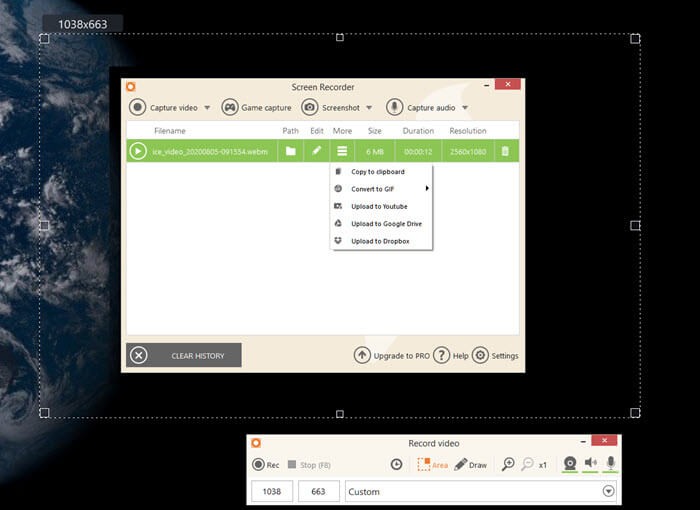
長所:
- 優れたNetflixビデオレコーダーソフトウェア
- テキストや矢印などを追加するための注釈のサポート
- ソーシャルメディアのウェブサイトですぐに共有
- ビデオをGIFに変換
- iPad、iPhoneなどの複数のデバイスにファイルをエクスポートする
短所:
- 組み込みのビデオエディタはトリミングに限定されています
- ゲームの記録中は、フレームレート設定を変更できません
互換性: Windows
ダウンロード: icecreamapps.com/Screen-Recorder/
5。 ShareX
これは、クリックするだけでNetflixの録画をすばやく開始できる、最も機能豊富なオープンソースのNetflixスクリーンレコーダーの1つです。ストリーミングを開始したら、メニューを使用して画面録画を選択し、次に地域を選択します。最良の結果を得るには、Netflixを全画面表示にしてください。
とは言うものの、このソフトウェアは軽量で、毎日同じことをする場合に録音を設定できるワークフロー方法を提供します。ホットキーを使用するだけで、すぐに始められます。
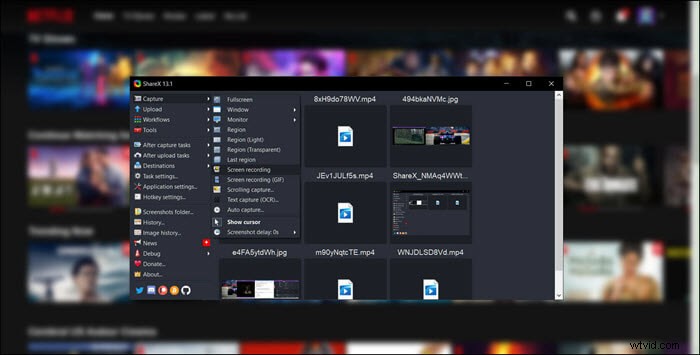
長所:
- Netflix用の強力なスクリーンレコーダー
- 出力を強化するためのビデオおよび画像編集ツールを提供します
- 画像、効果、透かしを追加する
- YouTube、FTPなどの複数の場所に動画をアップロードできます
短所:
- オプションが多すぎると、だれもが混乱する可能性があります
- 初心者には学習曲線が高すぎます
- 組み込みのエディターはありません
互換性: Windows
ダウンロード: getsharex.com/
6。 PlayOn Cloud
NetflixはAndroidおよびiPhoneアプリでオフラインダウンロードを提供していますが、ビデオはアプリにのみ残ります。お気に入りのアプリで再生する方法はありません。
そこで、PlayOnCloudNetflixレコーダーアプリが登場します。このアプリは、Netflix、Hulu、Amazonなどからのストリーミングビデオの録画を専門としています。このアプリを使用する最大の利点は、Netflixアプリで発生するダウンロードの期限切れについて心配する必要がないことです。
Netflixビデオを録画したら、いつでも視聴して、大きなテレビでストリーミングできます。
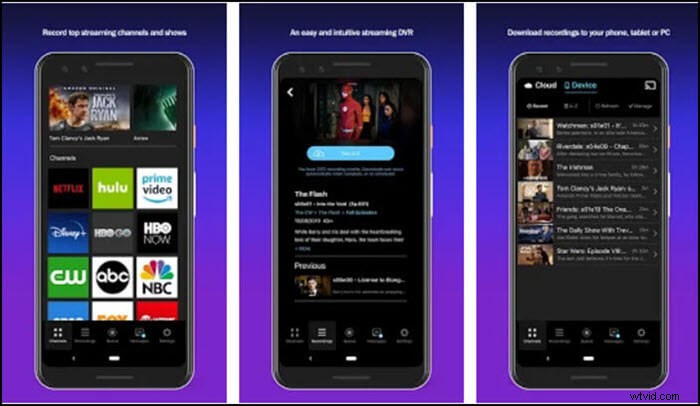
長所:
- 期限切れにならない強力なNetflixビデオダウンローダー
- Chromecast、XBOX、その他のDLNA対応デバイスでストリーミングするオプション
- 複数のダウンロードをキューに入れる
- 子供向けの安全な番組を選択する
短所:
- 録音は720Pに制限されています
- ユーザーはストリーミングサービスのログインの問題について不満を言うことがよくあります
- ストリーミング中の接続不良
互換性: Android
ダウンロード: www.playon.tv/cloud
7。 iPhone内蔵レコーダー
iPhoneを使用している場合は、組み込みのNetflixレコーダーソフトウェアを使用できます。この機能を使用すると、音声を含め、画面上のあらゆるものを録音できます。 iOSコントロールセンターからレコーダーをすばやくアクティブ化すると、携帯電話の正確な解像度でビデオが録画されます。
地域を設定する方法がないため、電話にすべてが記録されます。通知と通話を維持するために、必ず電話をDNDに配置してください。
必ず最初にNetflixシリーズを開き、録音を開始してから、オーディオの再生を開始してください。後でいつでもビデオを編集して、iPhoneにインポートして戻すことができます。
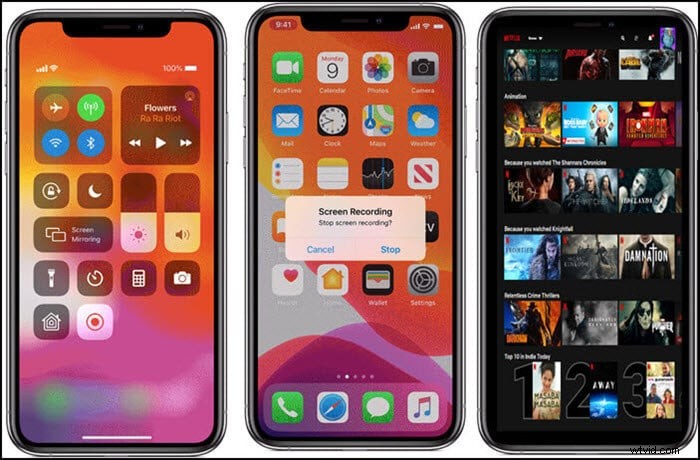
長所:
- スマートフォンでの表示を正確に記録します
- 外部のアプリやソフトウェアは必要ありません
- iTunesを使用してビデオをコンピュータにエクスポートできます
短所:
- 録音は電話の解像度に制限されています
- 電池残量が少ない、電話がかかってきた、画面がタイムアウトしたなどの理由で中断される可能性があります
- 保存されるビデオの数は、iPhoneのストレージ容量によって異なります
互換性: iOS
8。 Androidスクリーンレコーダー
ほとんどのAndroidスマートフォンには、スクリーンレコーダーが組み込まれています。 PlayOn Cloudアプリを使用せずにAndroidでNetflixを録画する方法がわからない場合は、このレコーダーが大いに役立ちます。 iPhoneと同様に機能し、電話と同じ解像度で録画します。
Netflixビデオを録画するには、ブラウザでストリーミングを開始してから、アクションセンターの録画画面ボタンをタップする必要があります。そうすると、すぐに録画が開始されます。すべての気を散らすものを避けるために、必ずすべての通知をオフにしてください。
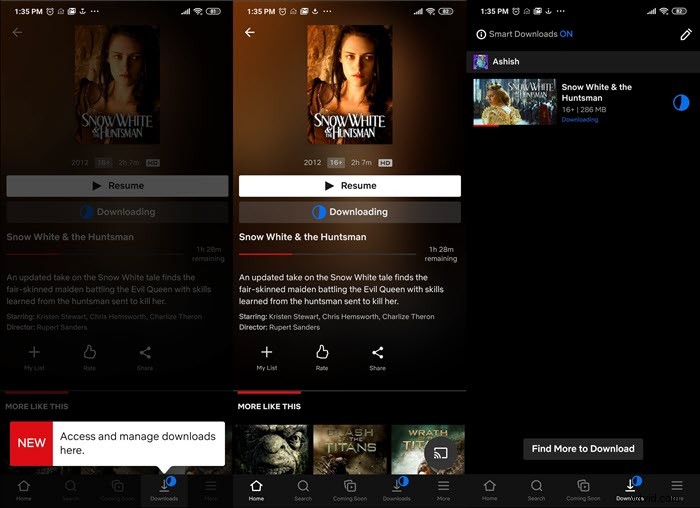
長所:
- ソフトウェアをインストールせずに瞬時に録音
- 記録をクラウドストレージにアップロードできます
- ビデオエディタを使用して、不要なビデオの一部を削除します
- WindowsまたはmacOSにエクスポートし、ビデオをさらに圧縮してさらに小さくします
短所:
- フルHD解像度の録画は利用できません
- ビデオサイズはストレージによって制限されます
互換性: Android
結論
これらはいくつかの素晴らしい強力なNetflixレコーダーであり、コンピューター、macOS、iPhone、AndroidスマートフォンでNetflixの映画やシリーズを録画できます。
EaseUS RecExpertsは、Windows PCの使用時に画面、Webカメラ、およびオーディオ録音を提供する有望なソフトウェアです。いつでもスケジュールされた録画を設定できるため、特定の時間に簡単に録画できます。全体として、これらのツールは、好きな場所に録音するのに十分でなければなりません。
